Integrando mi programa de stock a una #sucursalweb

Esta guía cuenta como subir, de forma rápida y segura, la info de productos de tu sistema a una #sucursalweb, a través de la API. Además, ejemplos para copiar y pegar.
Escenario
Si vendés un software de gestión y te interesa extender el alcance de tu negocio, ofeciendo a tus clientes la posibilidad de contar con una tienda web integrada con tu sistema, con nosotros tenés un aliado.
Podes fácilmente integrar tu programa con la #sucursalweb de tu cliente, automatizar la publicación de productos para mantenerlos actualizados rápidamente y descargar info de pedidos recibidos y nuevos clientes registrados. Así, ofreces una solución moderna y ayudas a tus propios clientes a vender por Internet.
Hoy, ponemos el foco en como mantener al día el catálogo de productos publicados, directamente desde tu sistema, leyendo desde la base de datos y enviando la data colectada a través de la API para su Sincronización.
Otra opción, es Sincronizar datos desde la planilla que podes bajar desde la Consola de tu #sucursalweb. En general, los nuevos clientes que contratan de forma directa, van por este camino. Esto, te da la oportunidad de ayudarlos a integrar de forma automatizada y rápida.
Por donde empezar?
Para integrar tu sistema con una #sucursalweb, podés crear una desde sucursalweb.io y usarla gratis durante la duración del período de pruebas.
Si necesitas una #sucursalweb para hacer demos de la integración con tu sistema, creá una grátis y avisanos antes que se venza el período de pruebas, escribiéndonos a hola@sucursalweb.io
Ahora que tenes una #sucursalweb, para integrar tu sistema y mantener al día el catálogo de productos publicados, podes hacer uso de la API.
La API, básicamente te permite hablar con la #sucursalweb. Podes mandar, como pedir información. Si visitas el repositorio en GitHub, vas a encontrar documentación (ver API bulk, para la subida masiva del catálogo) y ejemplos (samples) de como usarla de acuerdo a distintas tecnologías, entre las que puede estar la que hayas elegido para programar tu Sofware de Gestión.
Si entre los samples, no encontrás uno para tu caso, escribínos a hola@sucursalweb.io y contanos un poco mas, o crea un Issue directamente en GitHub.
Como uso los ejemplos?
Visitá los samples en Github y buscá el que mas se asemeje a la tecnología con la que esté construído tu software.
Tomemos como caso un software que usa archivos DBF para almacenar datos.
Acá (https://github.com/sucursalweb/api-docs/tree/master/samples/dbf-node) tenes un programa escrito en NodeJS, que lee los datos desde archivos DBF y los envía, a través de la API, para su posterior sincronización.
Tip: si tenes ideas para hacerlo con otras tecnologías, no encontrás la que usas, o encontraste un error, te invitamos a cargar un Issue en Github, para que le demos el seguimiento apropiado.
Como me identifico ante la API?
Para realizar cualquier operación con la API, necesitas contar con las credenciales de la #sucursalweb.
CUIDADO - tratá las credenciales con cuidado y no las compartas. Es como darle a alguien las llaves de tu negocio. Tip: al igual que una llave, podes cambiarla en el futuro, si crees que fue comprometida.
Como obtengo las credenciales
Habiendo ingresado a la #sucursalweb con tu usuario (que tiene rol de Administrador), primero, entrá en la Consola. Para hacer esto, ubicá el botón "Consola", ubicado en la parte superior, a la derecha.
Luego que aparezca la Consola, seleccioná "Otras opciones >API". Pasados unos segundos, se muestran debajo los 2 valores que deberás usar para identificarte frente a la API. Estos son: Tenant, Api-Key, que son los esperados en el header de autenticación HTTP.
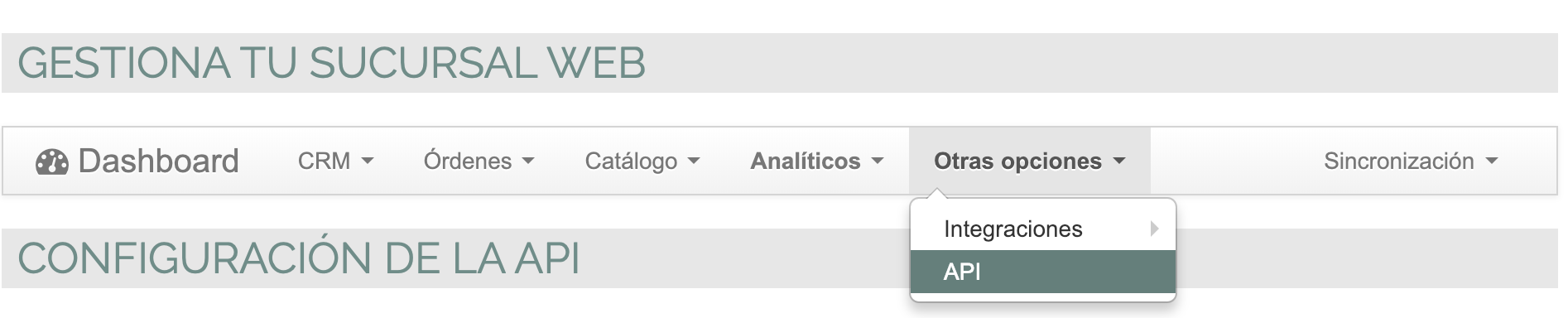
Tip: si copias estos valores para su posterior uso, recordá lo que mencionamos arriba, acerca de la seguridad.
Ahora: como subo fotos para los productos?
Entre los datos de productos que se Sincronizaron a través de la API Batch, por cada producto podes indicar el nombre de archivo de la foto que le corresponde (por ejemplo: al artículo J001, le corresponde la foto j001.jpg)
Las fotos se suben de forma sencilla, también masivamente o en tandas, como prefieras, usando Dropbox. Tenes que seguir lo que contamos en este post para saber como configurar tu Dropbox y tu #sucursalweb, para que queden ligados.
Siguiendo el caso del ejemplo, una vez establecida la integración con Dropbox, copiá el archivo j001.jpg a la carpeta que corresponda. Una vez que Sincronizes, vas a ver como todo aparece en la tienda en solo unos minutos.